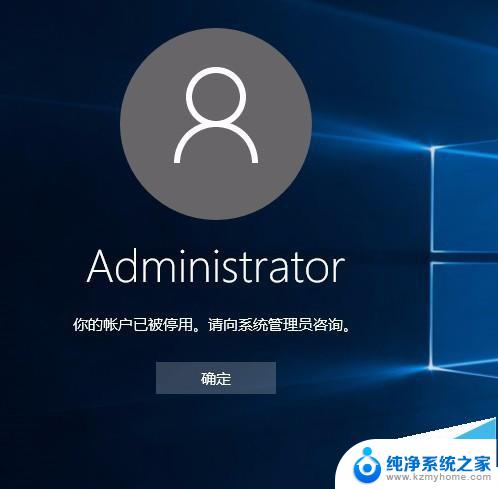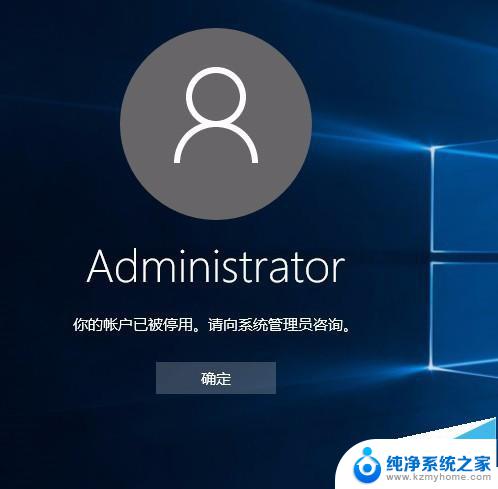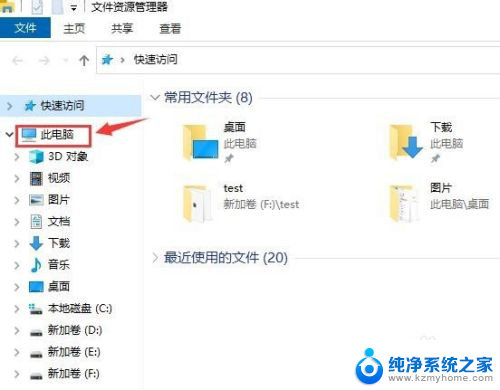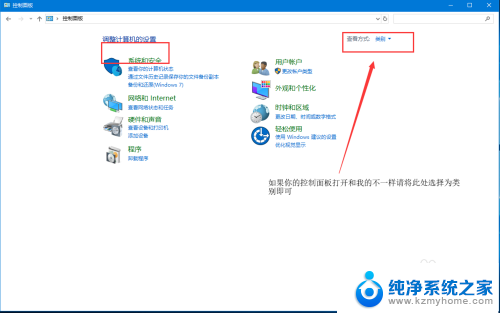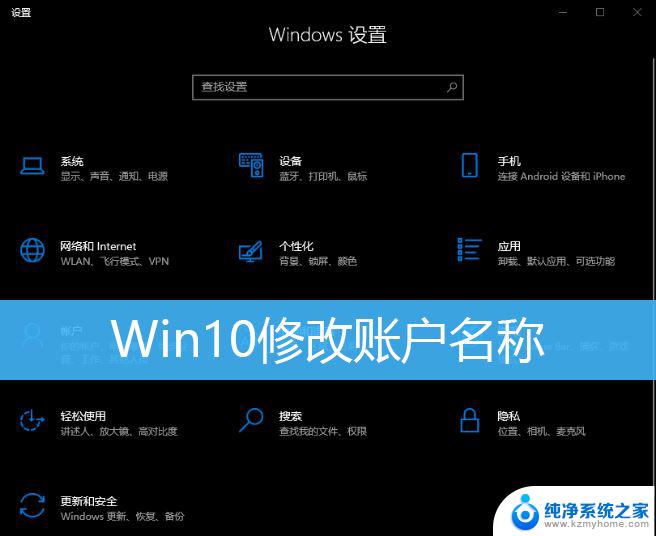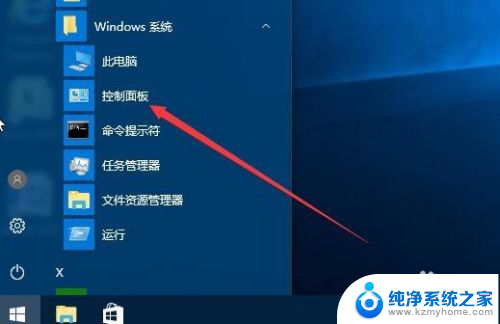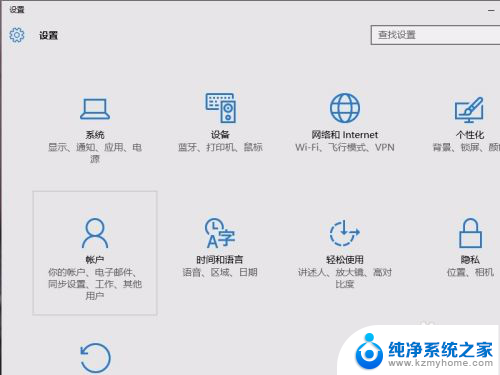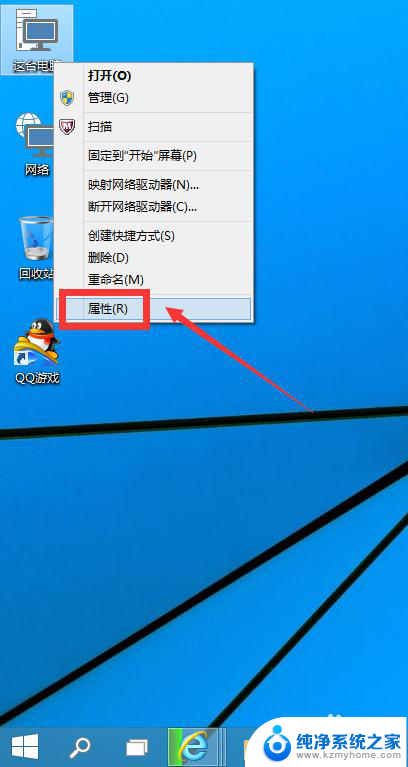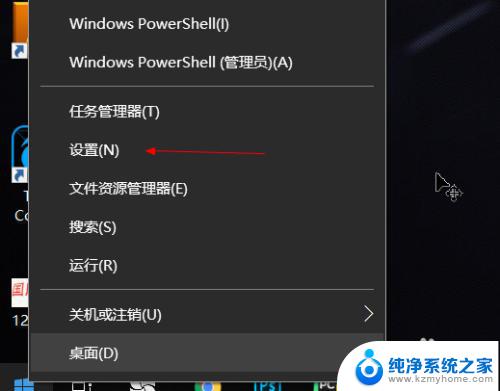笔记本账户被停用怎么办 win10账户被停用如何解决
更新时间:2024-01-02 17:02:43作者:jiang
随着现代社会的高度数字化,笔记本电脑已经成为我们生活中不可或缺的工具之一,有时我们可能会遇到笔记本账户被停用的问题,特别是在使用Win10操作系统时。这种情况下,我们可能会感到困惑和无助,不知道该如何解决。不要担心下面将为大家介绍一些解决笔记本账户被停用的方法,帮助大家重新获得对电脑的控制权。
具体方法:
1.在登陆界面,按组合键:Shift+重启 进入选择一个选项,选择【疑难解答】
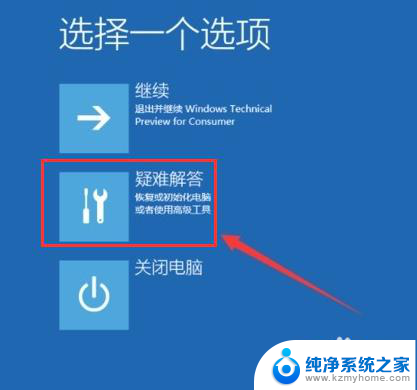
2.选择【高级选项】

3.在高级选项中点击【启动设置】
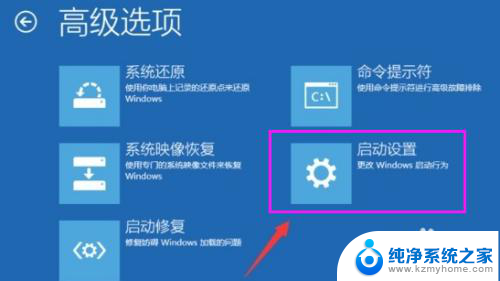
4.点击【重启】按钮。
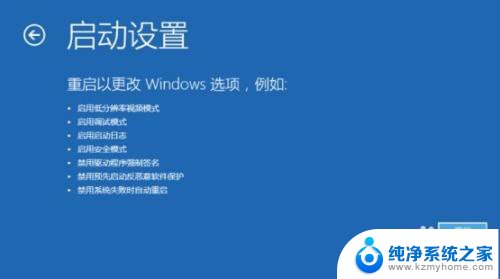
5.电脑此时会重启,重启后。按一下【F4】或数字【4】就选择的是安全模式。其它的模式也是使用这个方法选择,选择以后会直接进去。
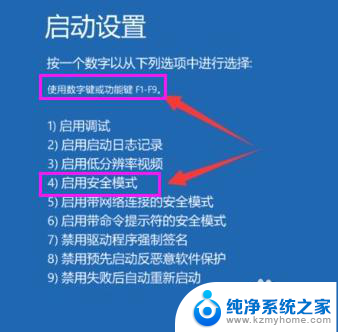
6.进入到win10的安全模式
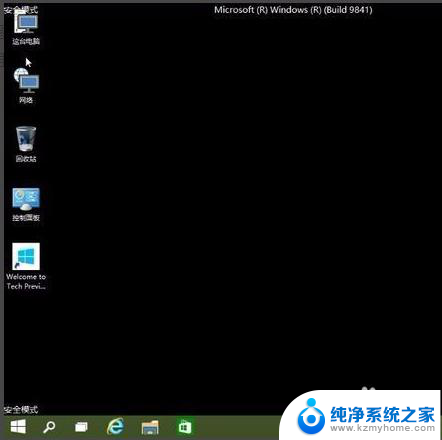
7.右击电脑,管理
本地用户和组
用户
双击你禁用的账户,在常规里面把账户禁用的勾去掉就好了。
然后重启,输入密码或pin
以上是关于笔记本账户被停用后应该怎么办的全部内容,如果有遇到同样问题的用户,可以参考本文中介绍的步骤来进行修复,希望这些信息能对大家有所帮助。